Isi kandungan
Penukaran unit ialah tugas biasa dalam kehidupan seharian kita. Dalam situasi yang tidak terkira banyaknya, anda mungkin perlu menukar kaki perpuluhan kepada kaki-inci, dan di sinilah Microsoft Excel unggul. Dengan niat ini, artikel ini ingin menunjukkan kepada anda 4 kaedah menukar kaki perpuluhan kepada kaki-inci menggunakan Excel.
Muat Turun Buku Kerja Amalan
Tukar Kaki Perpuluhan kepada Kaki Inci.xlsx
4 Kaedah untuk Menukar Kaki Perpuluhan kepada Kaki dan Inci dalam Excel
Untuk menukar kaki perpuluhan hingga kaki-inci, terdapat 4 kaedah yang boleh anda gunakan. Jadi, tanpa berlengah lagi, mari kita lihat mereka beraksi.
Sepanjang artikel ini, kami akan menggunakan jadual di bawah yang menunjukkan Nama Pekerja dan yang sepadan Ketinggian dalam kaki , dalam kes ini, matlamat kami ialah menukar Ketinggian daripada kaki kepada kaki-inci.

1. Menggunakan INT & Fungsi MOD
Untuk kaedah pertama kami, kami akan menggunakan fungsi INT dan MOD dalam Excel, jadi ikuti langkah ini.
Langkah:
- Pertama sekali, pilih sel, sebagai contoh saya telah memilih sel D5 .
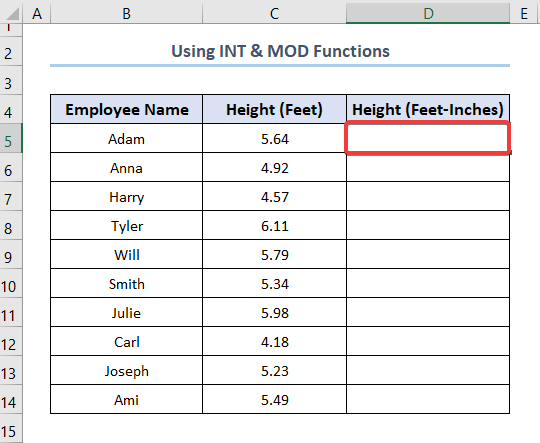
- Kedua, masukkan formula ini dalam sel D5 untuk menukar terus kaki perpuluhan kepada kaki-inci. Sebaliknya, anda boleh menyalin dan menampal formula ini dari sini.
=INT(C5)+(12*MOD(C5,1)>=11.5)&"'"&IF(12*MOD(C5,1)>=11.5,0,ROUND(12*MOD(C5,1),0))&""""
Dalam kes ini, C5 sel merujuk kepada Ketinggian dalam kaki perpuluhan . Di samping itu, menggunakan fungsi INT bersama-sama dengan fungsi MOD adalah cara yang popular untuk menukar kaki perpuluhan kepada kaki-inci.

- Seterusnya, paparkan keputusan dengan menekan ENTER .
- Akhir sekali, gunakan alat Fill Handle untuk melengkapkan penukaran Ketinggian dalam kaki perpuluhan kepada kaki-inci.
 Baca Lagi: Cara Menukar Kaki kepada Inci dalam Excel (4 Kaedah Pantas )
Baca Lagi: Cara Menukar Kaki kepada Inci dalam Excel (4 Kaedah Pantas )
Bacaan Serupa
- Cara Menukar MM kepada CM dalam Excel (4 Kaedah Mudah)
- Menukar CM kepada Inci dalam Excel (2 Kaedah Mudah)
- Cara Menukar CM kepada Kaki dan Inci dalam Excel (3 Cara Berkesan)
- Tukar Kaki Kubik kepada Meter Kubik dalam Excel (2 Kaedah Mudah)
2. Menggunakan Fungsi ROUNDDOWN untuk Menukar Kaki Perpuluhan kepada Kaki dan Inci dalam Excel
Kaedah kedua kami menggunakan fungsi ROUNDDOWN dalam Excel untuk menukar kaki perpuluhan kepada kaki-inci. Ia mudah & mudah jadi, ikut sahaja.
Langkah 01: Dapatkan Kaki dari Ketinggian
- Untuk bermula, pilih sel, untuk contoh ini, saya ada memilih sel D5 .
- Seterusnya, masukkan fungsi ROUNDDOWN dan berikan 2 argumen yang diperlukan. Di sini, sel C5 merujuk kepada Ketinggian dalam kaki manakala 0 memberitahu fungsi ROUNDDOWN untuk dipaparkanhanya nilai integer.
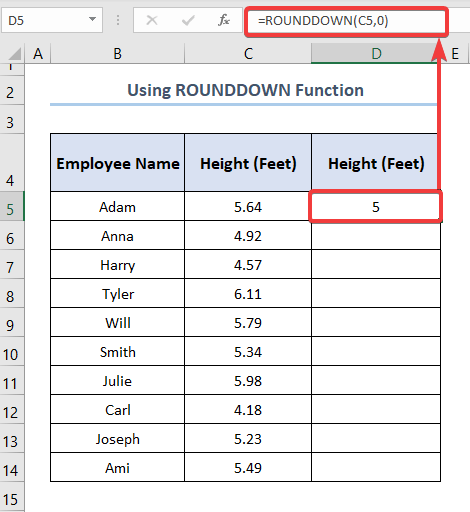
Langkah 02: Ekstrak Inci daripada Ketinggian
- Kedua, pilih E5 sel dan masukkan ungkapan berikut, yang boleh anda salin dari sini.
=ROUND((C5-D5)*12,0)
- Sekarang, klik MASUK untuk mendapatkan keputusan.
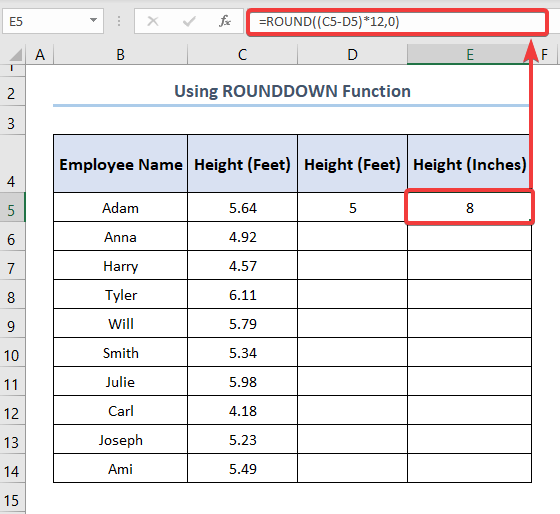
Langkah 03: Gabungkan Kaki & Inci
- Ketiga, ulangi proses yang sama untuk sel F5 sambil menaip dalam formula berikut.
=CONCATENATE(D5,"ft"," ",E5,"in")
- Seterusnya, ini memautkan kaki dan inci ke dalam satu lajur.
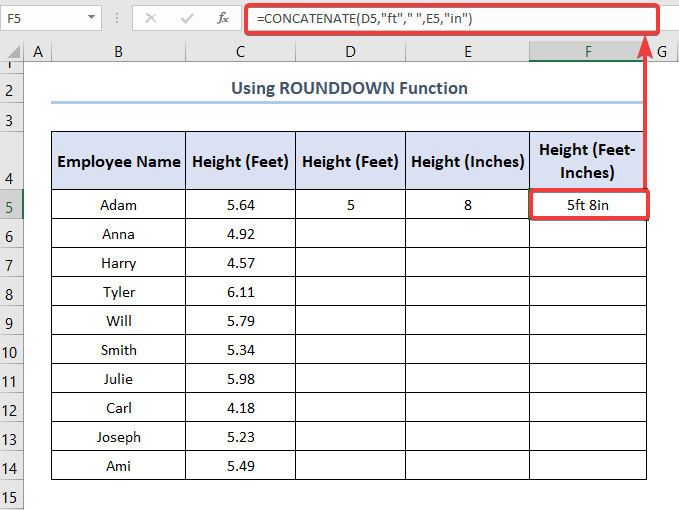
- Akhir sekali, gunakan Pengendalian Isi untuk menyeret ke bawah dan mengisi jadual.
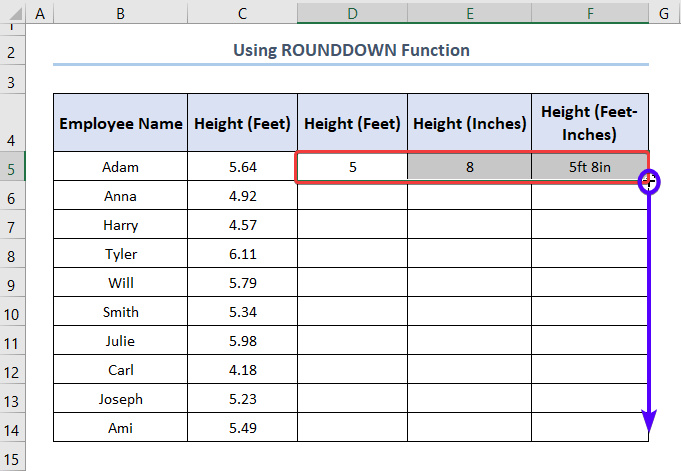
- Akhirnya, Ketinggian dalam kaki perpuluhan akan ditukar kepada kaki-inci.
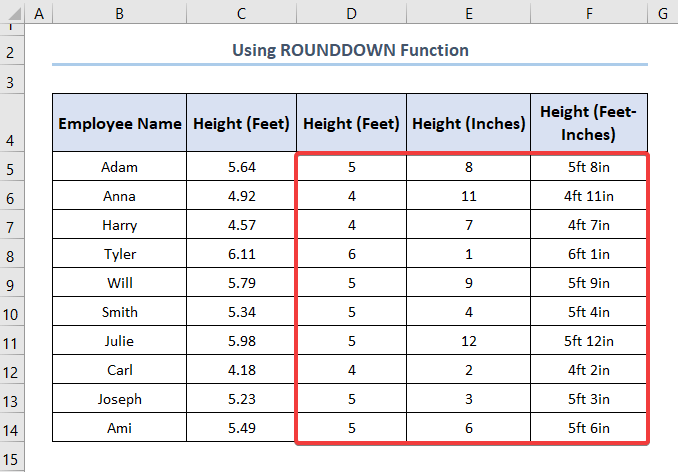 Baca Lagi: Cara Menukar Inci kepada Kaki dan Inci dalam Excel ( 5 Kaedah Berguna)
Baca Lagi: Cara Menukar Inci kepada Kaki dan Inci dalam Excel ( 5 Kaedah Berguna)
3. Menggunakan INT & Fungsi TEKS
Kaedah ketiga menggunakan INT & TEKS berfungsi untuk menukar kaki perpuluhan kepada kaki-inci oleh itu, ikuti langkah mudah ini.
Langkah:
- Untuk bermula, pilih sel sasaran, sebagai contoh, saya telah memilih sel D5 .

- Kedua, salin dan tampal formula ini dan masukkan ia ke dalam sel D5 .
=INT(C5) & " ft " & TEXT(MOD(C5,1)*12, "# ??/16") & "in"
Dalam ungkapan di atas, C5 sel mewakili Ketinggian dalam kaki dan fungsi TEKS membolehkan anda melakukannyaformatkan nombor.

- Kemudian, tekan ENTER untuk menunjukkan keputusan dan gunakan alat Isi Handle untuk mengisi keluar baris.

Baca Lagi: Cara Menukar Inci kepada Kaki Persegi dalam Excel (2 Kaedah Mudah)
4. Menggunakan Fungsi IF, ROUNDDOWN dan MOD
Akhir sekali, kami menggabungkan IF , ROUNDDOWN , dan MOD berfungsi untuk mendapatkan kaki perpuluhan kepada kaki-inci. Oleh itu, mari kita lihat prosesnya secara terperinci.
Langkah:
- Untuk bermula, navigasi ke sel D5 dan masukkan ungkapan yang diberikan di bawah.
=IF(NOT(ISNUMBER(C5)),”n/a”,IF(OR(C5>=1,C5<=-1),ROUNDDOWN(C5,0)&"'-"&TEXT(MROUND(MOD(ABS(C5*12),12),1/16),"0 ##/###")&"""",TEXT(MROUND(ABS(C5*12),1/16)*SIGN(C5),"# ##/###")&""""))
Dalam kes ini, sel C5 mewakili Tinggi dalam Kaki .

- Kemudian, gunakan Pemegang Isian untuk menyalin formula ke dalam sel di bawah.

Akhirnya, keputusan anda akan kelihatan seperti tangkapan skrin yang ditunjukkan di bawah.
Kesimpulan
Untuk meringkaskan, artikel ini menerangkan cara menukar kaki perpuluhan kepada kaki-inci menggunakan Microsoft Excel. Pastikan anda memuat turun fail latihan & buat sendiri. Sila maklumkan kepada kami di ruangan komen jika anda mempunyai sebarang pertanyaan. Kami, pasukan Exceldemy , berbesar hati untuk menjawab pertanyaan anda.

